首先下载oracle weblogic server软件
开始安装
cmd进入到D盘
d:
cd weblogic
java -jar fmw_14.1.1.0.0_wls.jar
报错解决方案:
https://blog.csdn.net/m0_37845836/article/details/78626689
我在开发环境安装了JDK,也配置了环境变量JAVA_HOME,JDK的版本也满足weblogic安装的最低版本要求,同时也是以管理员权限进行安装,提示这样的问题只能从log中着手,log里会提示你使用了参数文件
安装包里的这个配置文件【fmw_12.2.1.3.0_infrastructure.jar\Disk1\install .ng.cmd】引起了我得注意,于是乎打开进行分析
通过上图的代码,聪明的你一定会察觉到问题原因及得出解决方案,没错就是这样。手动设置环境变量JAVA_HOME_LOCATION
解决方案
1.首先确保你的环境安装了JDK,并且不低于当前weblogic安装的最低要求,还有有足够的磁盘空间来浪。
2.然后追加环境变量名JAVA_HOME_LOCATION、JAVA_HOME和变量值(我这里路径:D:\soft\dev\Java\jdk1.8.0_111)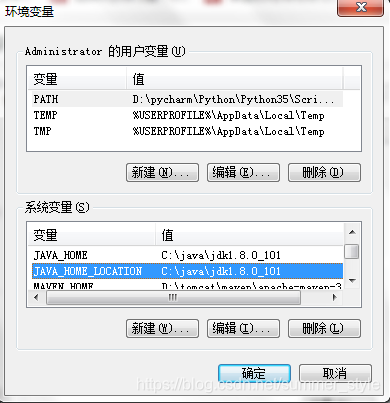
3.上面做好之后,还需要将上面的变量名追加到PATH当中,如果有多个版本的JDK,顺序一定要放在最前面,按我下面的顺序。
%JAVA_HOME_LOCATION%\bin (這个一定要放在最前面)
%JAVA_HOME%\bin
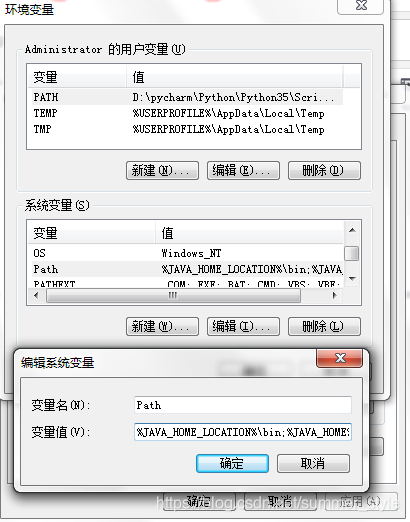
4.最后需要重新以管理员的身份打开cmd再次运行安装。

直接点击下一步:
点击下一步:跳过自动更新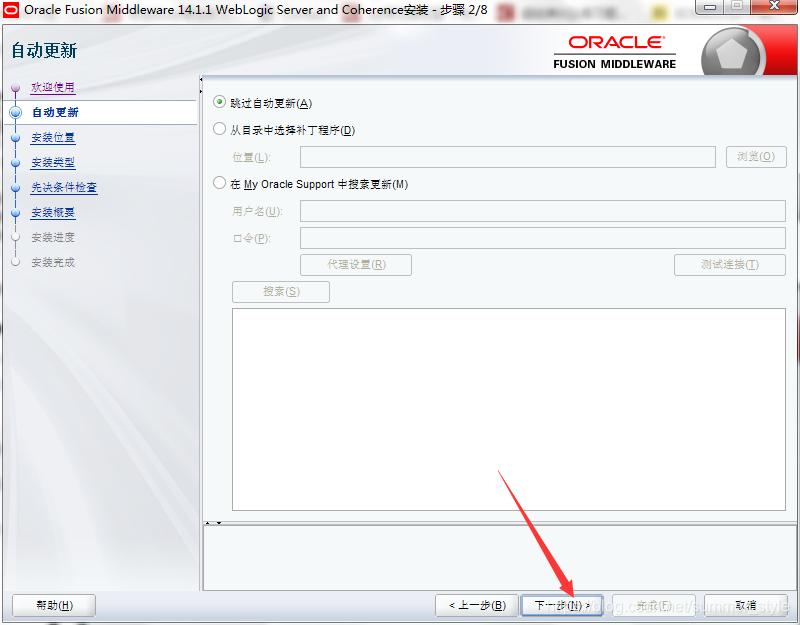
修改安装路径,我的路径如下
D:\weblogic\Oracle\Middleware\Oracle_Home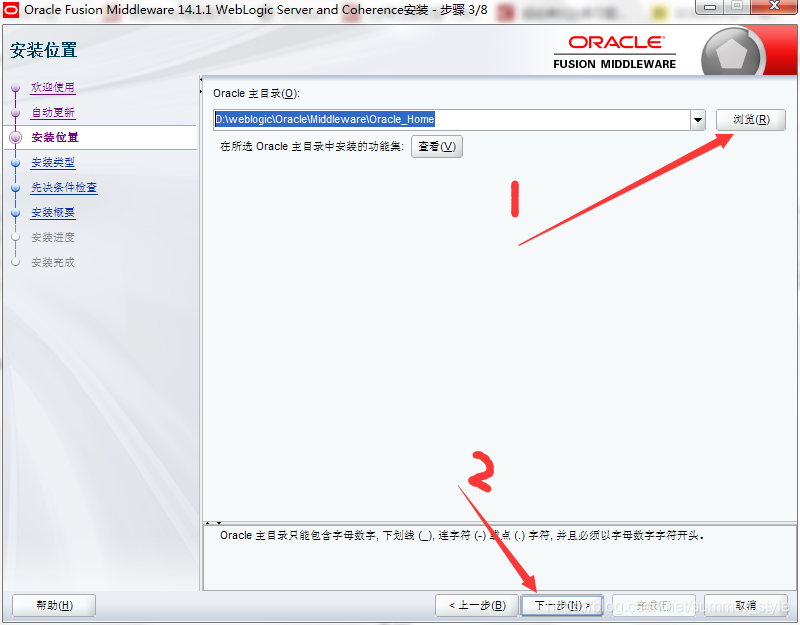
安装类型选择:weblogic server(默认下一步)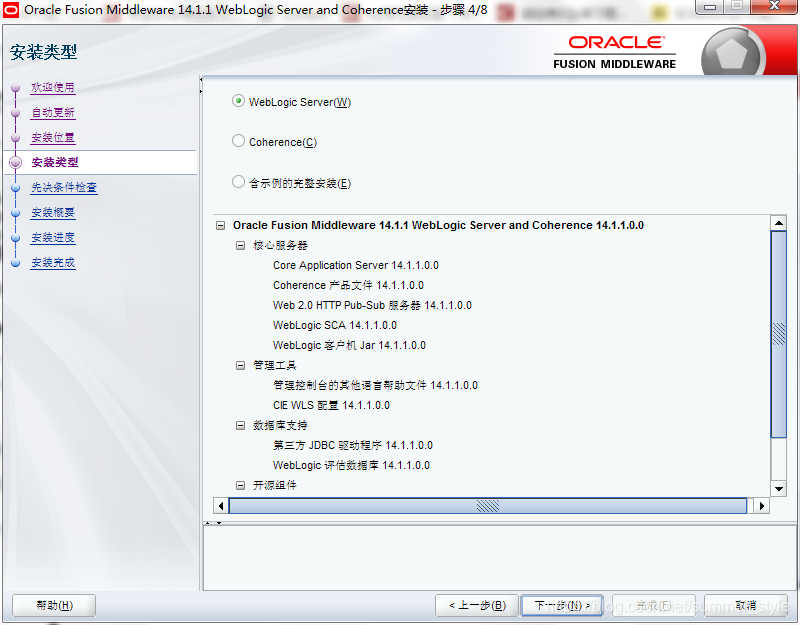
先决条件检测: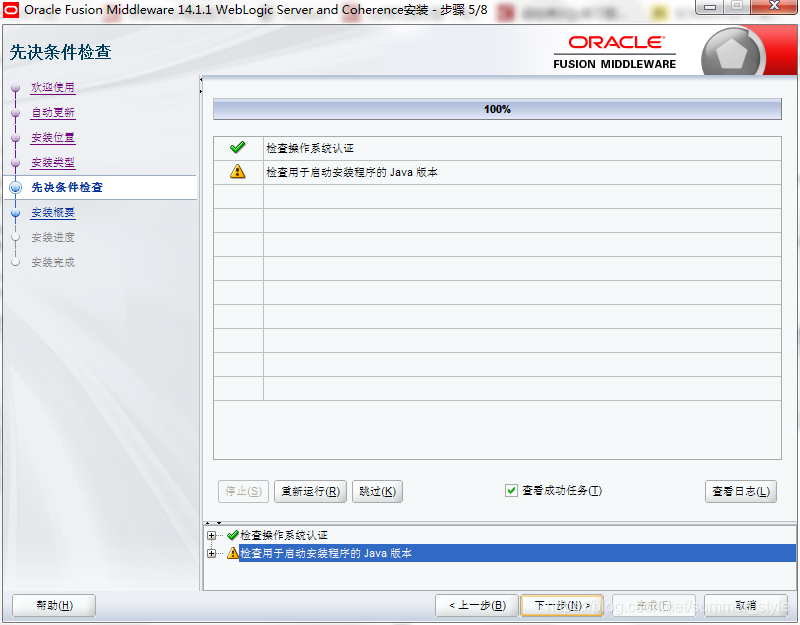
安装概要:点击安装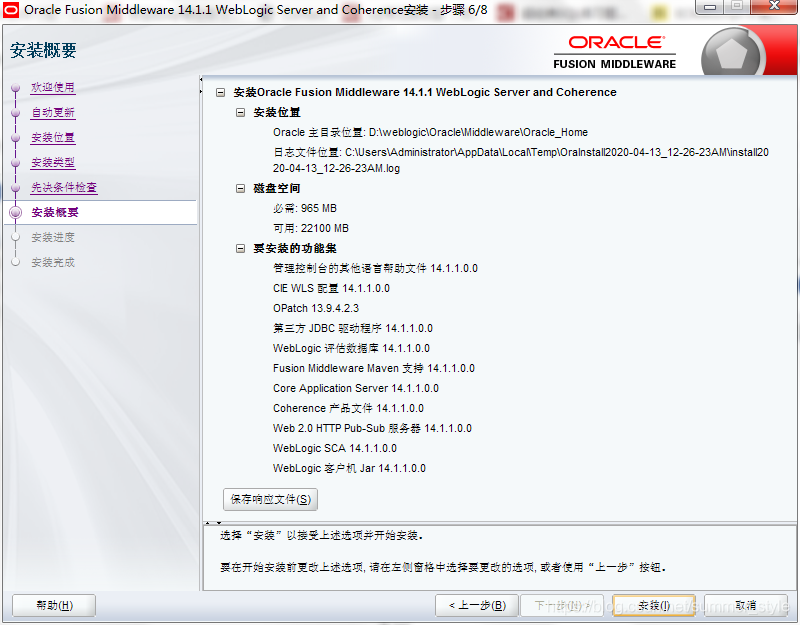
安装进度:
安装完成,点击完成
安装完成后可以对weblogic server进行配置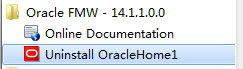
创建域:路径如下
D:\weblogic\Oracle\Middleware\Oracle_Home\user_projects\domains\base_domain
路径会根据安装路径自动生成,直接点击下一步就可以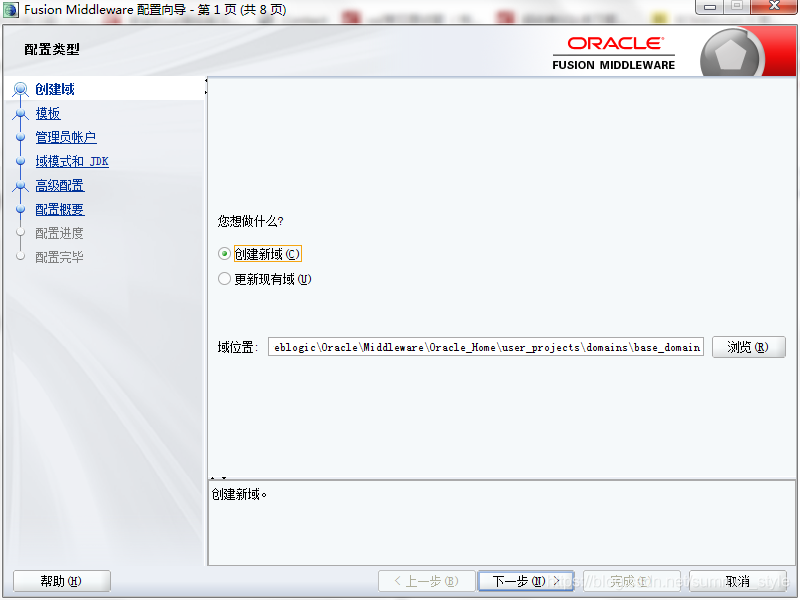
选择模板,直接点击下一步就可以了。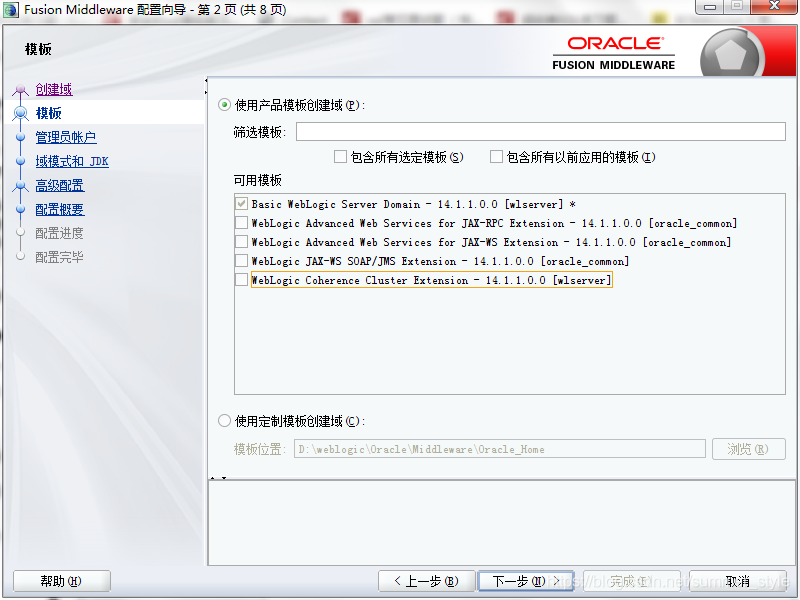
创建管理员账户
name:weblogic
password:weblogic@12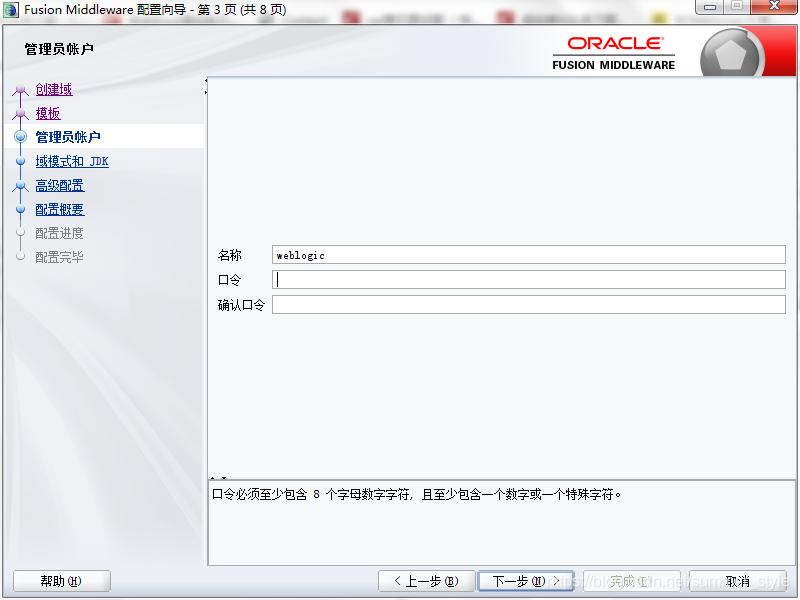
配置域的模式,由于是开发联系,默认就可以了,点击下一步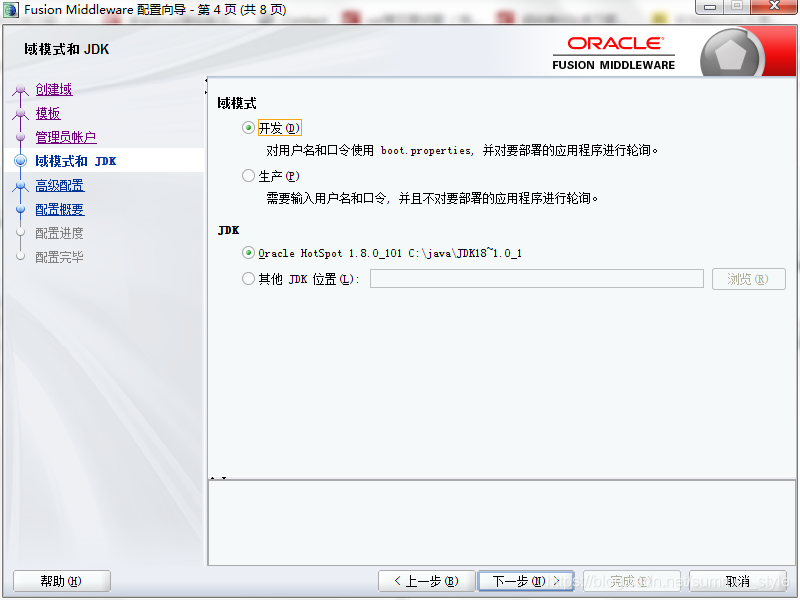
高级配置选择,配置管理服务器,节点管理器,拓扑包括对受管服务器,集群的增删改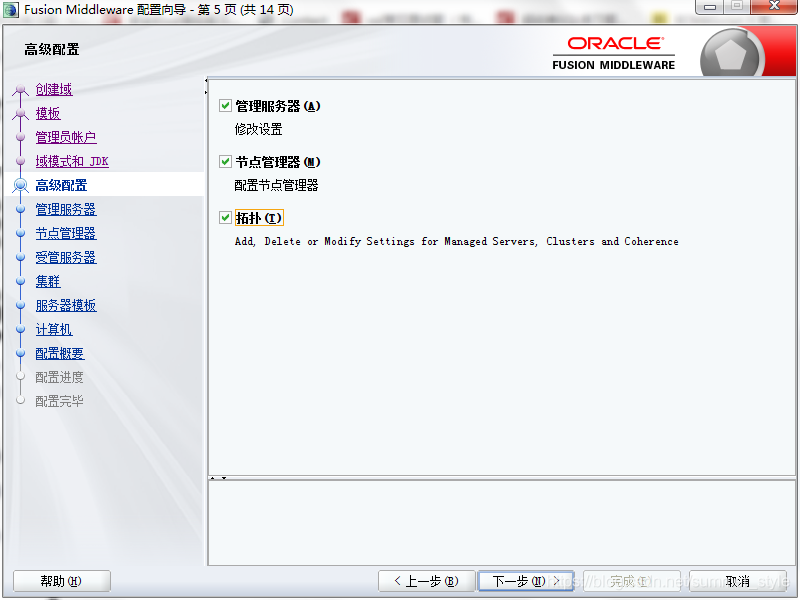
管理服务器配置,默认就好,点击下一步
配置节点管理器类型和节点管理器身份秘钥:
weblogic
weblogic@12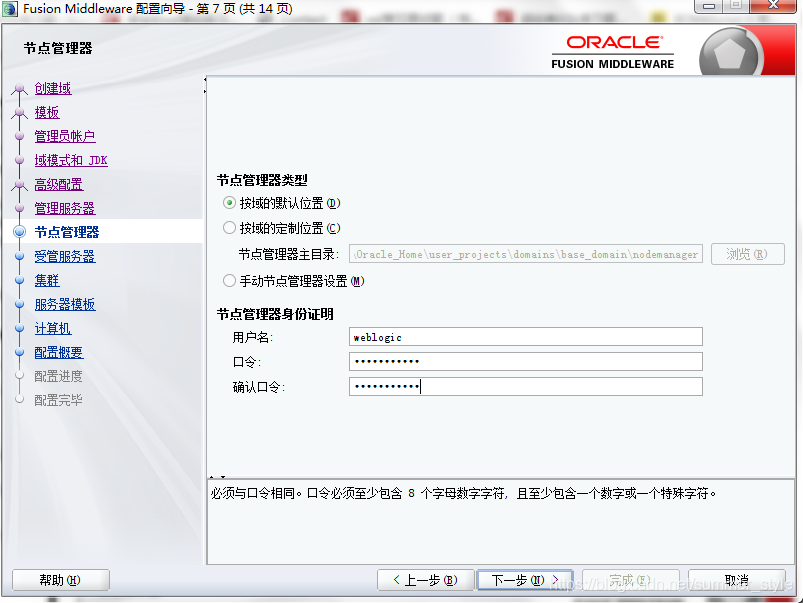
配置受管服务器,添加一个试试看
集群配置。先不进行配置,直接下一步
服务器模板也先不配置,直接下一步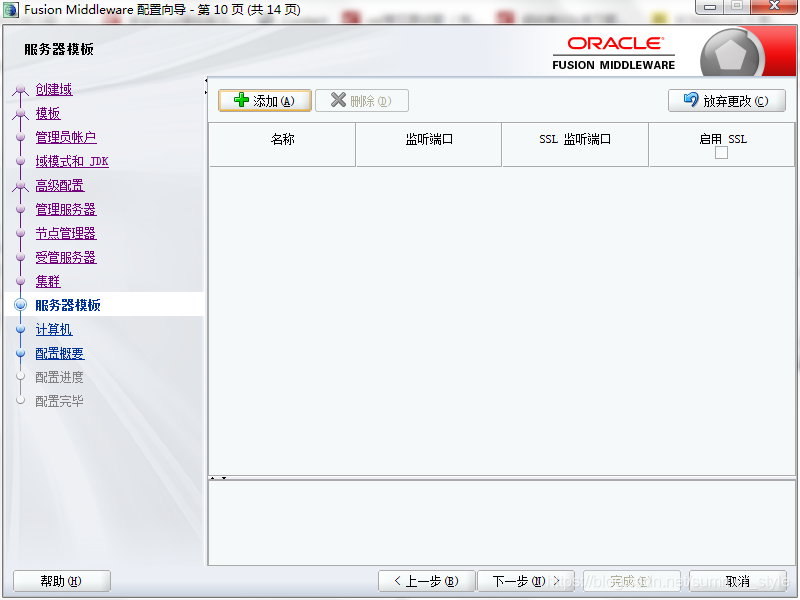
计算机配置,直接下一步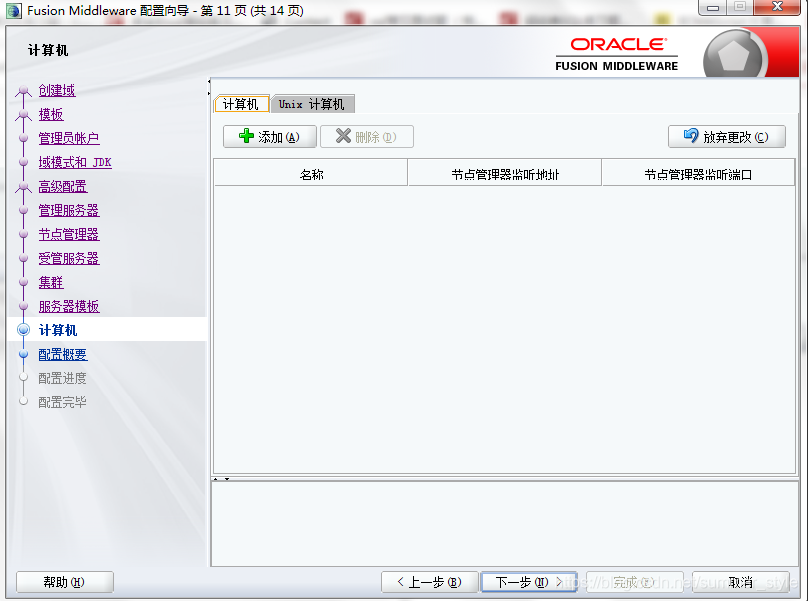
创建: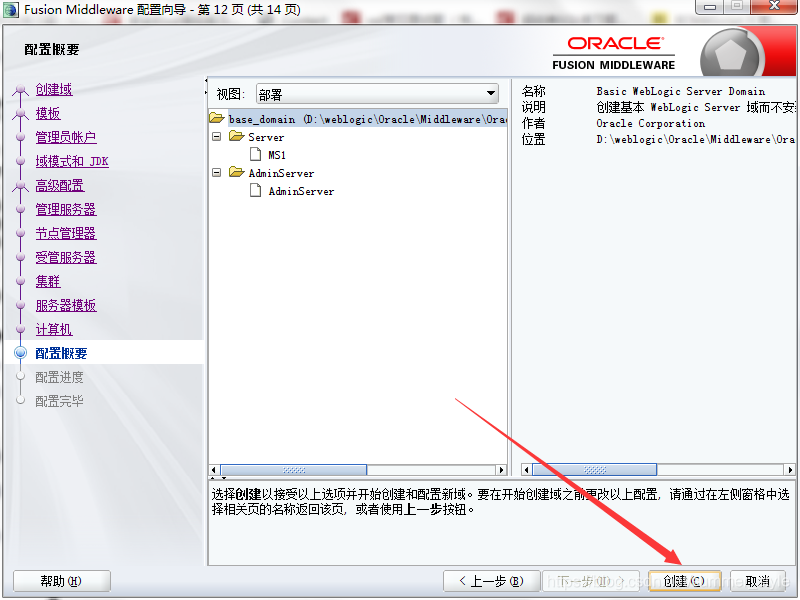
安装进度: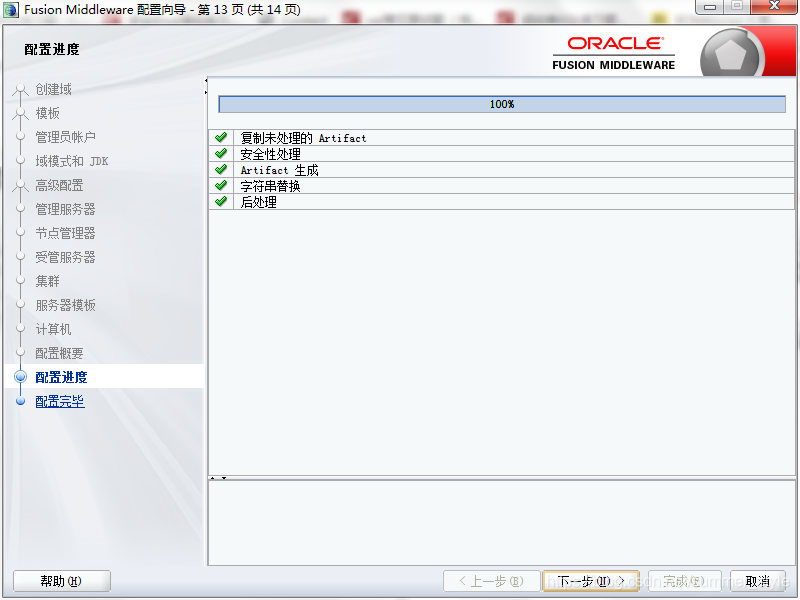
配置成功,点击完成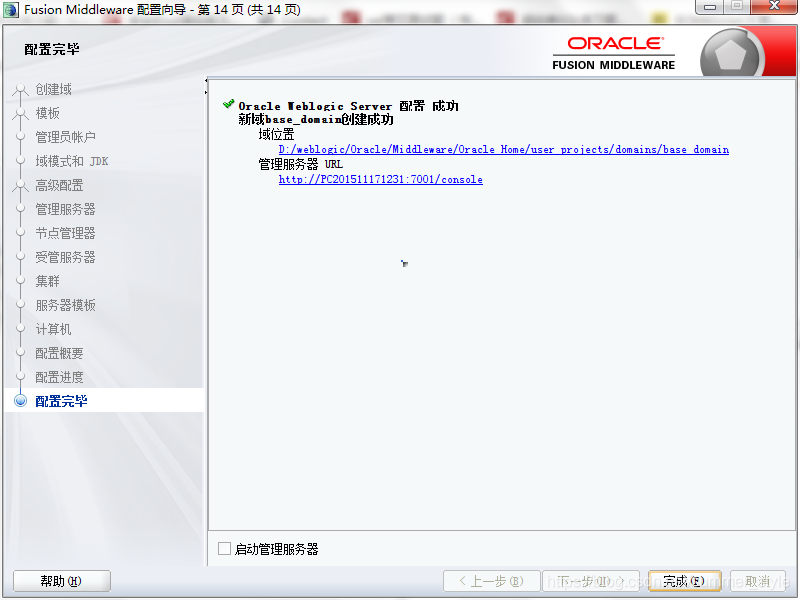
启动weblogic:
D:\weblogic\Oracle\Middleware\Oracle_Home\user_projects\domains\base_domain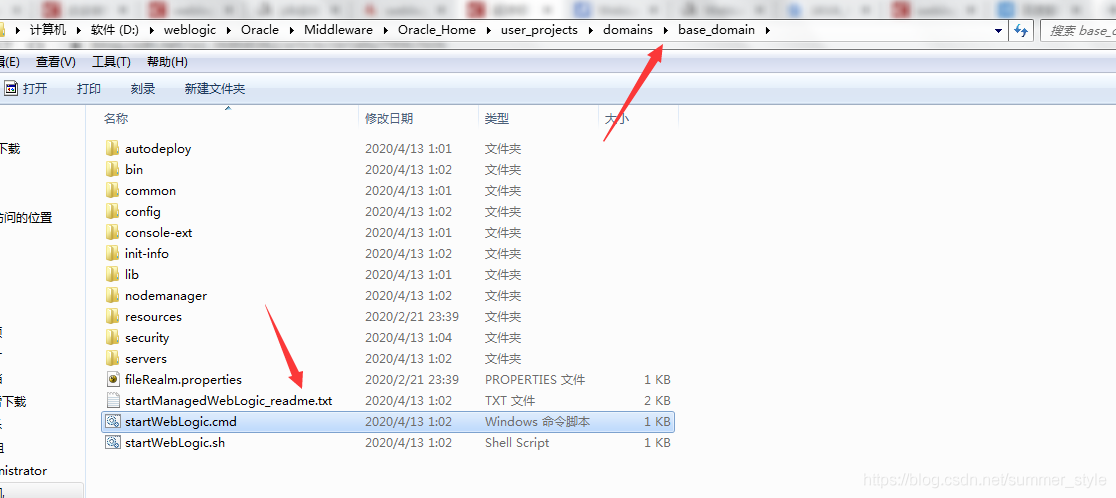
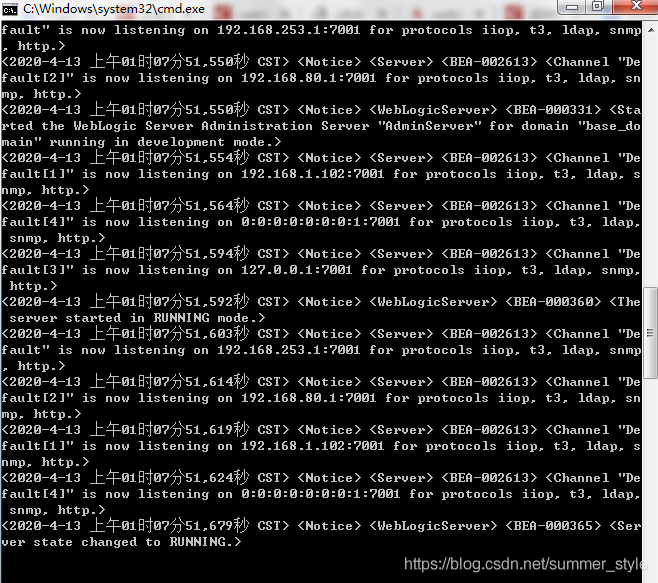
可以通过以下url访问控制台,使用控制台对域的管理,相当于就是管理服务器的作用
http://localhost:7001/console/login/LoginForm.jsp
账号:weblogic
登录密码:weblogic@12
如果无法登录可以试试这个地址
http://127.0.0.1:7001/console/console.portal
以下为主界面展示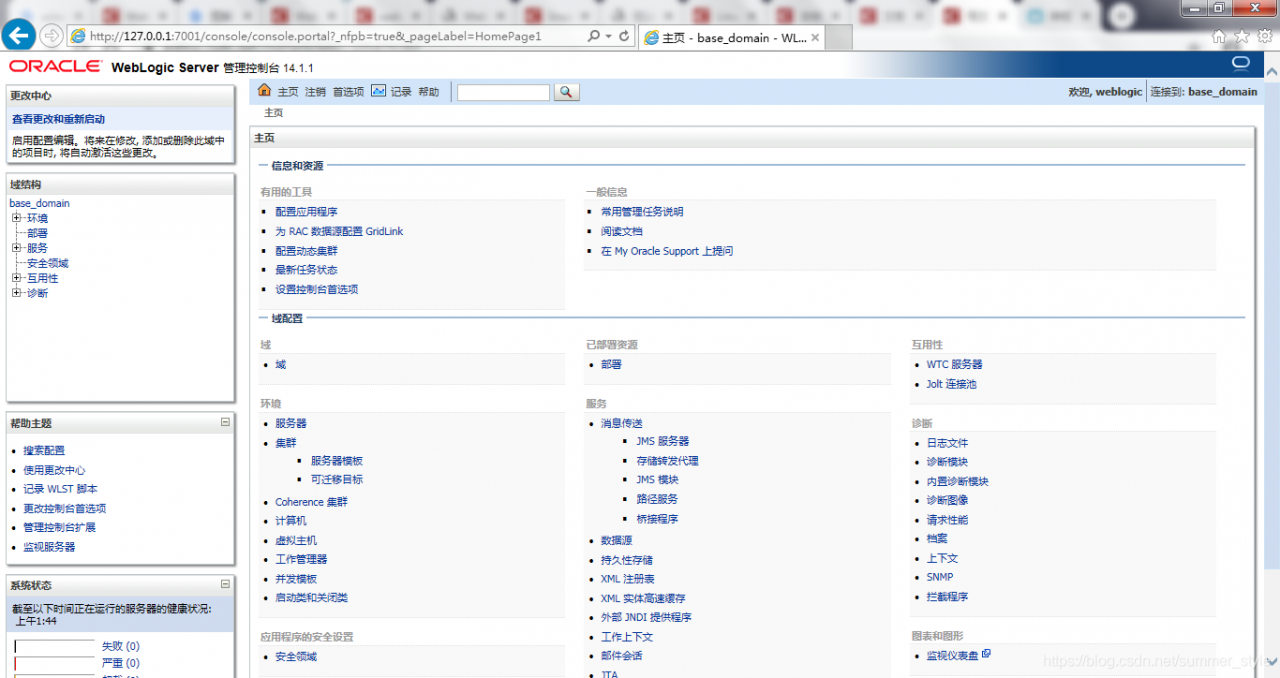
weblogic的启动和关闭
D:\weblogic\Oracle\Middleware\Oracle_Home\user_projects\domains\base_domain
在此路径中找到startWebLogic.cmd 点击并运行,则可以启动weblogic
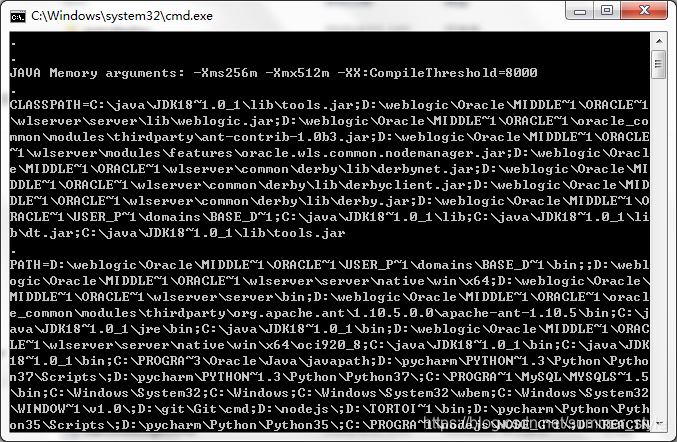
通过http://localhost:7001/console/login/LoginForm.jsp便可访问控制台了。
如果要关闭weblogic则把这个黑框关掉就可以了。